
Turinys:
- Autorius John Day [email protected].
- Public 2024-01-30 10:48.
- Paskutinį kartą keistas 2025-01-23 14:59.


Apsilankykite mano „YouTube“kanale
Šiame įraše aptarsiu „Kaip galite sukurti slinkties ekraną naudodami„ arduino “ir valdyti jį išmaniuoju telefonu“. Naudodami „Bluetooth“galite siųsti ne daugiau kaip 63 simbolius, o per programą - iki 500 simbolių (mano atveju). Pranešimas iš „Bluetooth“yra laikinas ir automatiškai ištrinamas, jei mikrovaldiklis išjungiamas. Prieš pradėdami žiūrėkite vaizdo įrašą, kuriame pateikiama visa idėja apie projektą,,,, ir jei jums patinka vaizdo įrašas, nepamirškite palikti like ir komentuoti bei pasidalinti vaizdo įrašu …… Taigi, pradėkime….
1 žingsnis: 1 žingsnis: medžiagos ir įrankiai


1) Duonos lenta
2) 2 vnt DMD (taškinis matricinis ekranas) mano yra P10
3) „Arduino UNO“arba „NANO“
4) „HC-05“„Bluetooth“modulis
5) jungiamieji laidai
6) Vielos nuėmiklis
7) atsuktuvas
8) 5 voltų nuolatinės srovės adapteris (kuo didesnis stiprintuvas, tuo geriau „max-5 amperų“ryškumas)
2 žingsnis: 2 žingsnis: grandinė
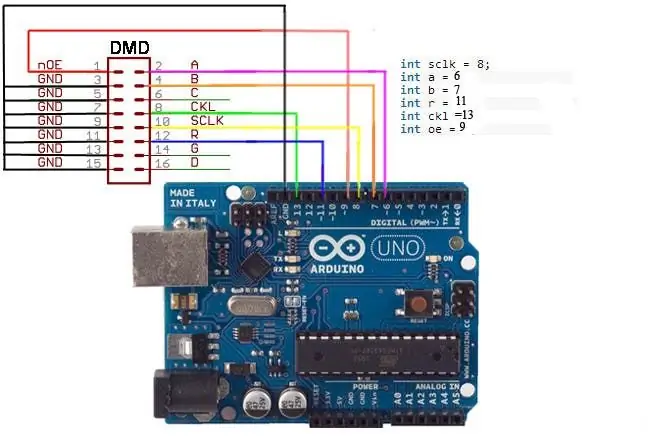
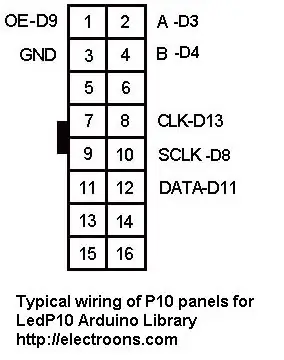

Prijunkite DMD kaiščius, kaip parodyta schemoje, ir prijunkite pirmojo modulio išvestį prie antrojo modulio įvesties, taip pat prijunkite abiejų skydų Vcc ir GND laidais.
LED skydelio prijungimas prie arduino UNO
OE >>> D9
A >>> D6
B >>> D7
C >>> Nėra ryšio
CLK >>> D13
SCLK >>> D8
R >>> D11
GND >>> arduino GND (bet kuris)
„Bluetooth“ryšys
Prijunkite „Bluetooth“modulio TX prie arduino RX (D0) kaiščio ir bt. modulis į TX (D1) arduino UNO …
Taip pat galite pakeisti „Bluetooth“modulio slaptažodį ir pavadinimą naudodami komandą AT, kad pakeistumėte slaptažodį ir vardą connect TX of Bt. modulis į UNO TX ir RX į RX ir „Open Arduino IDE“ir atidarykite „Serian monitor Type Type AT“komandą. Visą HC-05 modulio AT komandą galite rasti internete "" google "ieškokite" AT komanda HC-05"
PASTABA *** --- Jūs negalite įkelti programos, kai „Bluetooth“yra prijungtas prie „arduino“.
3 veiksmas: 3 veiksmas: įkelkite programą
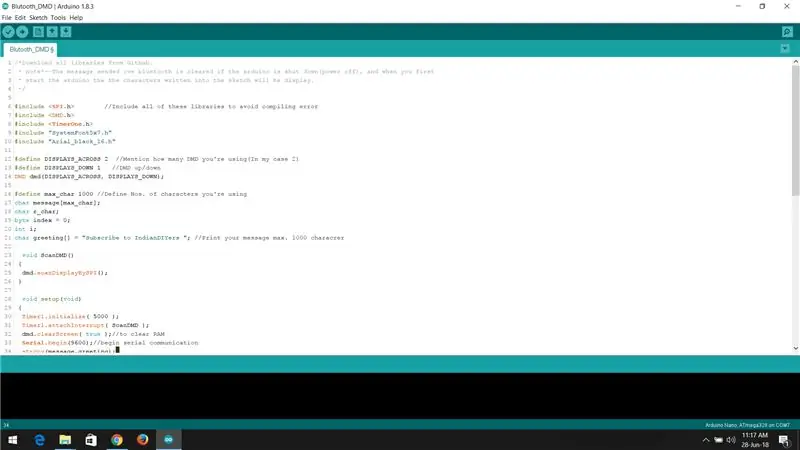
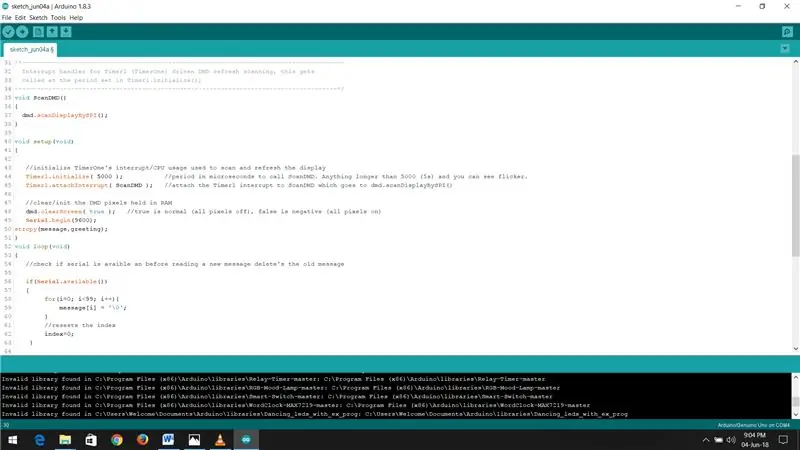
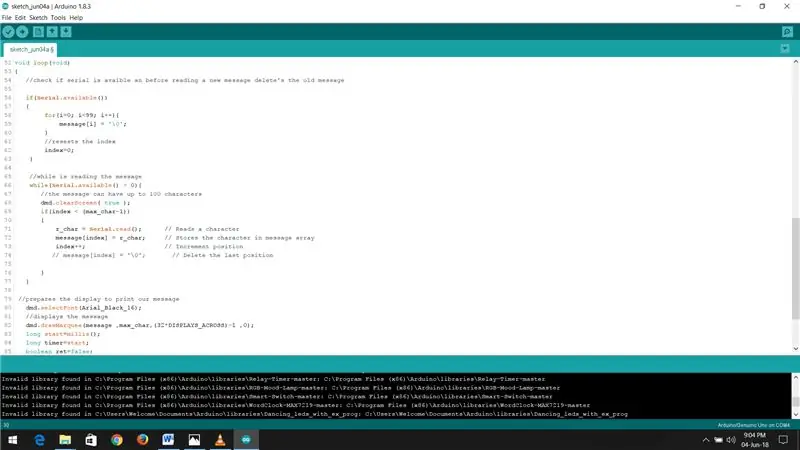
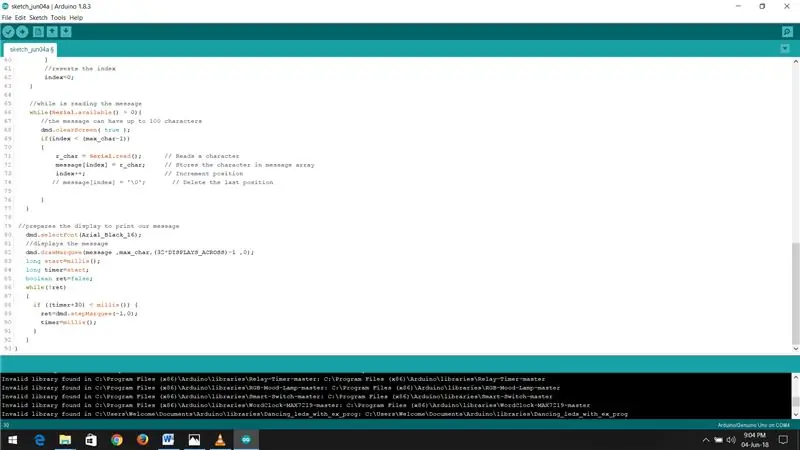
Prieš įkeldami eskizą į arduino, atjunkite „Bluetooth“modulį nuo arduino, kad išvengtumėte kompiliavimo klaidos.
Atsisiųskite ZIP failą, kuriame yra „TimerOne“ir DMD biblioteka bei „arduino Sketch“, ir išskleiskite ZIP failą. nukopijuokite bibliotekas į „arduino“bibliotekos aplanką ir atidarykite arduino eskizą. Programoje galite pakeisti maksimalų simbolių ilgį ir pranešimą. …
Pasirinkite plokštės tipą ir nuoseklųjį prievadą ir spustelėkite įkelti… įkėlę eskizą prijunkite „Bluetooth“modulį ir būsite pasiruošę siųsti pranešimą naudodami išmanųjį telefoną….
„Arduino“eskizas Kreditas: įsilaužėliams.io
4 veiksmas: 4 veiksmas: programos įdiegimas ir maitinimo šaltinio prijungimas



Dabar prijunkite 5 voltų nuolatinės srovės maitinimo šaltinį prie LED skydelio ir įjunkite, jei jis puikiai veikia … Tada įdiekite „Bluetooth“valdymo programą iš „Google Play“parduotuvės. Atidarykite „Play“parduotuvę ir ieškokite „Arduino Bluetooth Control“, įdiekite programą, atidarykite ir prisijunkite prie „Bluetooth“modulio… ir esate pasiruošę siųsti žinutes….
Jei šis įrašas jums pasirodė naudingas, palikite like ir apsvarstykite galimybę remti mano būsimus projektus per mano patreoncampaign ir užsiprenumeruokite mano „YouTube“kanalą….
Rekomenduojamas:
Pasidaryk pats -- Kaip sukurti robotą vorą, kurį galima valdyti naudojant išmanųjį telefoną naudojant „Arduino Uno“: 6 veiksmai

Pasidaryk pats || Kaip sukurti voratinklio robotą, kurį galima valdyti naudojant išmanųjį telefoną naudojant „Arduino Uno“: Gaminant „Spider“robotą, galima sužinoti tiek daug apie robotiką. Kaip ir robotų kūrimas yra įdomus ir sudėtingas. Šiame vaizdo įraše parodysime, kaip sukurti robotą „Voras“, kurį galime valdyti naudodami savo išmanųjį telefoną (Androi
Kaip sukurti orų stotį naudojant „XinaBox“ir „Ubidots“naudojant HTTP: 7 veiksmai

Kaip sukurti orų stotį naudojant „XinaBox“ir „Ubidots“naudojant HTTP: Sužinokite, kaip sukurti savo orų stotį „Ubidots“naudojant „XinaBox xChips“(IP01, CW01 ir SW01) ESP8266 Core ir „Wi-Fi“modulis („xChip CW01“) leidžia vartotojams siųsti duomenis iš „XinaBox“modulinių „xChips“į debesį. Šiuos duomenis galima stebėti nuotoliniu būdu
Kaip sukurti skaičiuotuvą naudojant „Xcode“naudojant „Swift“: 9 veiksmai

Kaip sukurti skaičiuotuvą naudojant „Xcode“naudojant „Swift“: šioje trumpoje pamokoje parodysiu, kaip sukurti paprastą skaičiuotuvą naudojant „Swift“„Xcode“. Ši programa sukurta taip, kad atrodytų beveik identiška originaliai „iOS“skaičiuoklės programai. Galite sekti instrukcijas žingsnis po žingsnio ir sudaryti skaičiavimą
Kaip sukurti autonominį krepšinio žaidimo robotą, naudojant „IRobot“, sukurti kaip pagrindą: 7 žingsniai (su paveikslėliais)

Kaip sukurti autonominį krepšinio žaidimo robotą naudojant „IRobot“sukurti kaip pagrindą: tai mano įrašas, skirtas iššūkiui „iRobot Create“. Sunkiausia viso šio proceso dalis buvo nuspręsti, ką robotas ketina daryti. Norėjau pademonstruoti puikias „Create“savybes, kartu pridėdamas šiek tiek robo nuojautos. Visas mano
Kaip sukurti „Adobe Flash“išankstinio įkėlimo programos ekraną: 9 veiksmai

Kaip sukurti „Adobe Flash“išankstinio įkėlimo programos ekraną: „Flash“išankstinis įkroviklis įtraukia naudotojus į jūsų svetainę, kol ji vis dar įkeliama, rodydama failų įkėlimo juostą, kuri atnaujina svetainės pažangą. Štai kaip tai padaryti. Jums reikės Kompiuterio su prieiga prie interneto „Adobe Flash CS4“Esami veiksmai
